Minecraft tiene la capacidad de que los jugadores creen nuevos servidores. Estos servidores pueden ser creados por una sola persona a la que luego se unen otros jugadores al compartir la dirección o clave del servidor. Además, también se pueden unir servidores oficiales o gestionados por particulares.
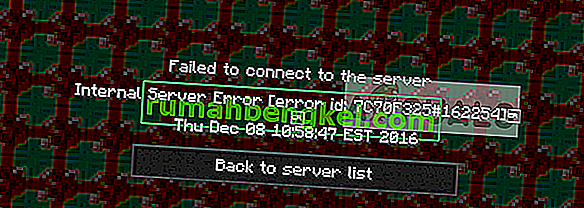
Al unirse a un servidor en Minecraft, puede experimentar el mensaje de error 'Error interno del servidor'. Por lo general, esto significa que hay un problema con su computadora localmente y hay una configuración incorrecta o una falta de coincidencia entre los mods, etc. Aunque este error puede parecer engorroso, las soluciones son en su mayoría sencillas y efectivas.
¿Qué causa el 'Error interno del servidor' en Minecraft?
Después de verificar todos los informes y comentarios de los usuarios, llegamos a la conclusión de que casi el 90% de las veces, el error reside en su instalación de Minecraft o en su configuración. Esta cadena significa que tu Minecraft no pudo completar el protocolo de enlace con el servidor debido a problemas técnicos. Estas son algunas de las razones por las que puede experimentar este mensaje de error:
- Versión de Minecraft: Hemos visto en el pasado cómo Forge elimina las versiones antiguas de Minecraft como versiones compatibles capaces de conectarse con los servidores. Si está utilizando una versión anterior, es probable que experimente este problema al conectarse.
- Paquetes de mods : hay algunos casos en los que los mods de tu instalación de Minecraft están corruptos o no son compatibles. Aquí tienes que solucionar tú mismo cuál podría ser el caso.
- Daños en la instalación: su instalación puede estar dañada o tener variables incorrectas en su interior. Las instalaciones de Minecraft se corrompen todo el tiempo y no hay nada de qué preocuparse. Algunas eliminaciones aquí y allá resolverán el problema.
- Archivos temporales: cada juego crea archivos temporales para que funcione correctamente y para sus operaciones. Estos archivos temporales pueden corromperse o tener un estado de error. Se aplican los mismos recursos a partir del último motivo.
- Complemento incorrecto: Se sabe que los complementos incorrectos similares a los mods causan problemas con Minecraft. Aquí podemos intentar diagnosticar cuál está causando el problema y eliminarlo / actualizarlo según sea necesario.
Antes de pasar a las soluciones, asegúrese de haber iniciado sesión como administrador en su computadora. Además, asumimos que tiene una conexión a Internet abierta y activa y no enfrenta problemas de conexión con los servidores en términos de red.
Solución 1: eliminar carpetas UUID en Minecraft
Si experimenta un error interno del servidor de repente y Minecraft funcionaba bien antes, probablemente significa que hay un problema con su perfil de usuario en Minecraft. También observamos algunos casos en los que un usuario específico no pudo ingresar al servidor, mientras que otros jugadores pudieron hacerlo con la misma facilidad. En esta solución, obtendremos su UUID de un sitio web externo y luego eliminaremos todas las carpetas que contienen estos ID en su computadora / servidor. Estamos eliminando los datos temporales, así que no hay nada de qué preocuparse.
- Navegue a (este) sitio web y obtenga su UUID después de ingresar todos los detalles.
- Ahora inicie sesión en el servidor, navegue hasta los archivos de su servidor y vaya al mundo .
- Seleccione jugadores y elimine el nombre de usuario y el UUID de la persona que recibe el mensaje de error.
- Ahora reinicie su computadora local e intente conectarse al servidor nuevamente y verifique si el problema está resuelto.
Solución 2: Comprobación de las modificaciones instaladas
Las modificaciones son el núcleo del juego de Minecraft. Hacen que el juego sea más interesante e interactivo al mismo tiempo que le dan al usuario más control sobre cómo se ve su juego en apariencia junto con características interesantes. Sin embargo, dar tanto control a los mods generalmente tiene algunas desventajas y se sabe que los mods bloquean el juego de vez en cuando.
Por lo tanto, debe verificar todas las modificaciones instaladas en su computadora y verificar sus versiones. Si alguno de ellos tiene una discrepancia, considere desactivar el mod e intente iniciar el juego. Puede verificar fácilmente la compatibilidad de la versión del mod desde su sitio web oficial para desarrolladores.
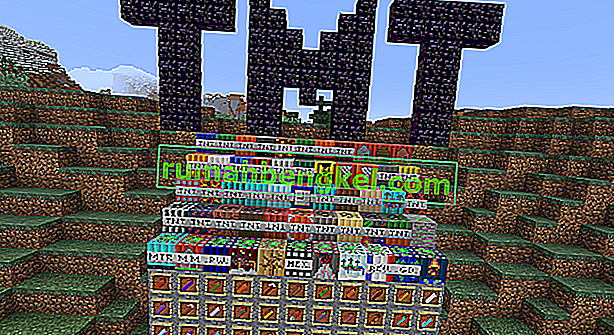
Una técnica de resolución de problemas simple es deshabilitar todas las modificaciones y luego habilitarlas una por una para ver cuál estaba causando los problemas.
Nota: También puede intentar volver a descargar todos los paquetes de modificaciones para ver dónde se encuentra el error. Esto ofrece una solución rápida a menos que algún mod esté experimentando problemas de compatibilidad independientemente de la versión.
Solución 3: Verificación de complementos instalados
Los servidores de Vanilla Minecraft son muy populares porque le dan al jugador la posibilidad de instalar complementos en su juego de Minecraft para cambiar un poco la jugabilidad e introducir características más interesantes. Los complementos son desarrollados principalmente por proveedores externos y se pueden descargar prácticamente en cualquier lugar de Internet.
Los complementos se instalan simplemente arrastrando y soltando los archivos del complemento en la carpeta de complementos de su servidor . Después de eso, es necesario reiniciar. Por lo general, los problemas surgen cuando ha instalado numerosos complementos o incompatibles. Puede verificar fácilmente qué versión del complemento está utilizando escribiendo '/ versión' dentro de la ventana del complemento. Asegúrese de que todos los complementos sean compatibles y estén funcionando con la última versión.
Para solucionar problemas, puede deshabilitar fácilmente cada complemento uno por uno o consultar foros como Reddit para ver casos similares del error debido al complemento.
Solución 4: Actualización / reinstalación de Minecraft
Se sabe que los servidores tienen una compatibilidad limitada con las versiones de Minecraft. De vez en cuando, una versión anterior de Minecraft se vuelve incompatible y todos los usuarios que intentan conectarse al servidor son rechazados. Por lo tanto, debe asegurarse de que su instalación de Minecraft esté actualizada a la última versión.
Además, si tiene un problema con los archivos de instalación, esta solución podría solucionarlo y resolver el mensaje de error. Una reinstalación completa resuelve el problema instantáneamente dado que ha hecho una copia de seguridad de los datos y modificaciones de su perfil de usuario.
- Presione Windows + R, escriba “ appwiz. cpl ”en el cuadro de diálogo y presione Entrar.
- Una vez en el administrador de aplicaciones, ubique Minecraft , haga clic derecho sobre él y seleccione Desinstalar .
También puedes desinstalar el juego ejecutando el desinstalador desde el directorio de carpetas. Asegúrese de eliminar también todos los archivos mod y archivos de configuración temporal.
- Ahora navega al sitio web oficial de Minecraft, inserta las credenciales y descarga el juego nuevamente.
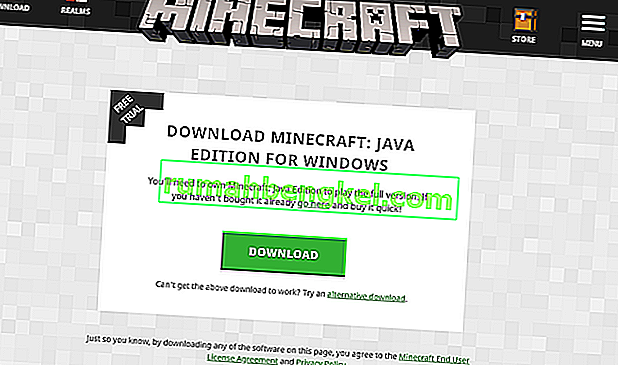
Nota: este método está dirigido a su copia local de Minecraft. También debe asegurarse de tener la última versión del servidor y todos los módulos. Se consideró que este era un problema muy común.








